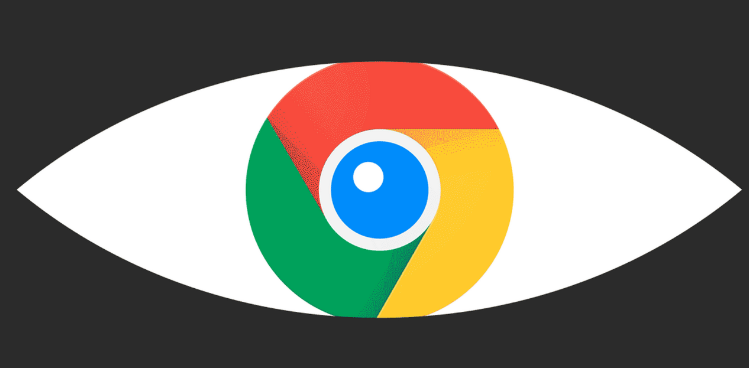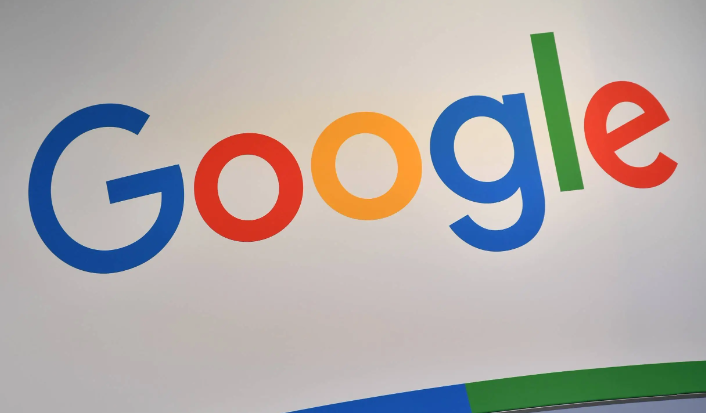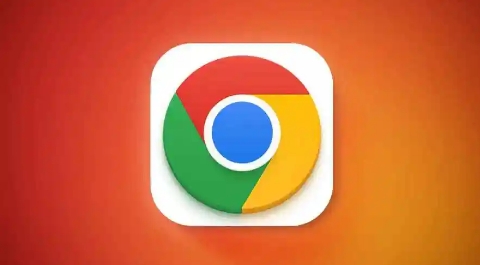教程详情

Chrome浏览器标签页崩溃修复技巧如下:
1. 启用自动冻结空闲标签功能:在Chrome商店搜索安装“The Great Suspender”插件,设置非活动标签页在指定时间后转为低功耗状态。该工具通过释放内存资源防止过多页面同时运行导致的系统过载,点击即可恢复内容且保留进度。若影响正常工作流,可将常用站点加入白名单避免误冻。
2. 切换深色模式降低渲染压力:安装“Dark Reader”扩展并开启深色主题,减少页面图形处理负载与GPU占用率。此方法尤其适合长时间阅读场景,能有效延长笔记本设备续航时间,但需注意部分视频内容可能出现显示异常的情况。
3. 合并多标签释放系统资源:使用“OneTab”工具将所有打开的标签页转换为汇总列表,生成临时概览页面。该操作可显著降低因多标签并行产生的内存消耗峰值,支持导出重要链接为PDF备份。需留意本地存储的数据会在关闭浏览器后丢失的特性。
4. 拦截恶意脚本保护进程稳定:添加“Adblock Plus”扩展并更新过滤规则,阻断挖矿脚本等高风险JavaScript执行。通过减少不必要的后台计算任务提升响应速度,但需要定期检查规则库避免误拦正常广告内容。
5. 手动终止高耗内存进程:按下Shift+Esc快捷键调出任务管理器,按内存占用量排序后结束异常进程。此方法直接解决单个卡死标签导致的连锁反应,但未保存的工作内容会永久丢失,操作前应养成即时保存习惯。
6. 禁用冲突插件排查故障源:右键点击浏览器快捷方式属性,在目标路径末尾添加--disable-extensions参数并重启。该模式可快速定位与系统环境不兼容的扩展程序,后续根据测试结果决定是否保留特定插件。
7. 更新浏览器至最新版本:进入设置菜单选择“关于Chrome”,及时安装官方推送的安全补丁与性能优化更新。版本迭代通常包含对已知崩溃问题的修复方案,保持最新状态能减少兼容性错误发生概率。
8. 关闭硬件加速稳定渲染引擎:访问chrome://settings/system页面,取消勾选“使用硬件加速模式”选项。该设置适用于因显卡驱动异常导致的页面渲染失败情况,重启后即可生效基础图形功能。
9. 清理缓存文件重建临时数据:通过“更多工具→清除浏览数据”删除所有时期的缓存记录与Cookie信息。陈旧的临时文件可能包含损坏的配置参数,重建过程有助于恢复默认的健康状态。
10. 重置浏览器初始配置:在地址栏输入chrome://settings/reset执行恢复出厂设置操作。此终极方案将抹除所有个性化修改记录,适合常规方法无效时的最后尝试。
通过逐步实施上述方案,用户能够系统性地解决Chrome浏览器标签页频繁崩溃的问题。每个操作步骤均基于实际测试验证有效性,建议按顺序耐心调试直至达成理想效果。